Zapełnianie przestrzeni dyskowej to nie tylko problem komputerów typu PC. Również Maki i MacBooki borykają się z tym problemem. Możemy dokupować pamięć albo - skorzystać z naszego poradnika. W tym artykule chcielibyśmy pokazać Wam, jak w sensowny sposób wyczyścić komputer z macOS ze zbędnych plików. Zapraszamy!

Windows gromadzi sporo niepotrzebnych plików systemowych, plików tymczasowych itp. macOS miał być wolny od tego problemu, jednak nie jest to do końca prawdą - również system firmy Apple po jakimś czasie zacznie zapełniać nasz komputer zbędnymi danymi. Do tego dochodzą nasze pliki, które niekiedy duplikują się lub po prostu nie są nam do niczego potrzebne. Dlatego warto od czasu do czasu oczyszczać system ze zbędnego śmiecia.
Nie jest to specjalnie trudne, zwłaszcza że w internecie znajdziemy sporo narzędzi do oczyszczania systemu macOS. Również sam system firmy Apple pozwala na wygodne pozbycie się plików, które nie są nam potrzebne do pracy - a przez to oczyszczenie pamięci w komputerze. Przede wszystkim jednak trzeba wiedzieć, że nie ma jednej uniwersalnej metody. Nawet płatne programy do oczyszczania macOS nie wykonają za nas całej roboty. Poniżej prezentujemy kilka ciekawych rozwiązań, które mogą przydać się w codziennej pracy.
Metoda pierwsza - AppCleaner
Ten darmowy program na macOS pozwala na szybkie i wygodne usuwanie programów, widgetów a także innych rozszerzeń z naszego komputera. Jasne, to samo możemy zrobić wciskając dłużej kursorem myszki ikonę danej aplikacji w Launchpadzie. Prawda jest jednak taka, że w ten sposób nie pozbędziemy się wszystkich plików powiązanych z danym programem.
AppCleaner pozwala właśnie na taką działalność. Oprócz plików samego programu czy gry pozbywa się z naszego komputera również pliki logów, pliki tymczasowe, dane związane z użytkownikiem itp. Wystarczy po pobraniu uruchomić program, a następnie przeciągnąć i upuścić w jego oknie aplikację, którą chcemy wyrzucić z komputera.
Lub też przełączyć się na widok listy, gdzie wyszczególnione są wszystkie programy zainstalowane w naszym komputerze. Po zaznaczeniu danej aplikacji AppCleaner wyświetli wszystkie pliki z nią powiązane. Teraz wystarczy je zaznaczyć, a następnie wcisnąć przycisk „Remove”. Po chwili dane zostaną całkowicie usunięte z naszego komputera.
Metoda druga - przeglądanie plików
W prosty sposób z poziomu menedżera plików Finder możemy zobaczyć, które pliki i programy zajmują najwięcej miejsca w naszym komputerze. Wystarczy uruchomić nowe okno Findera, a następnie przejść do widoku „Wszystkie moje pliki”. Następnie ustawiamy hierarchię wyświetlania danych wg wielkości plików.
Oczywiście, funkcja ta nie jest domyślnie ustawiona w Finderze. Aby ją aktywować, wystarczy z poziomu paska menu przejść do zakładki Finder > Preferencje. Następnie w ramach nowego okienka z opcjami włączamy w widoku „Pasek boczny” opcję „Wszystkie moje pliki”. Następnie z poziomu zakładki Widok w pasku menu Findera otwieramy zakładkę Uporządkuj wg > wielkość.
Po takim wprowadzeniu danych wszystkie pliki w naszym Maku zostaną wyświetlone według rozmiaru - od największego do najmniejszego. Takie rozwiązanie pozwoli nam w prosty sposób skasować te dane, które zajmują dużo miejsca, a nie są potrzebne w naszym MacBooku czy iMac.
Metoda trzecia - optymalizowanie dysku
macOS oferuje również inną ciekawą funkcję. To systemowe optymalizowanie i przenoszenie danych z komputera np. do chmury. Jest to funkcja, która dodatkowo pozwoli nam na zaoszczędzenie danych w naszym komputerze.
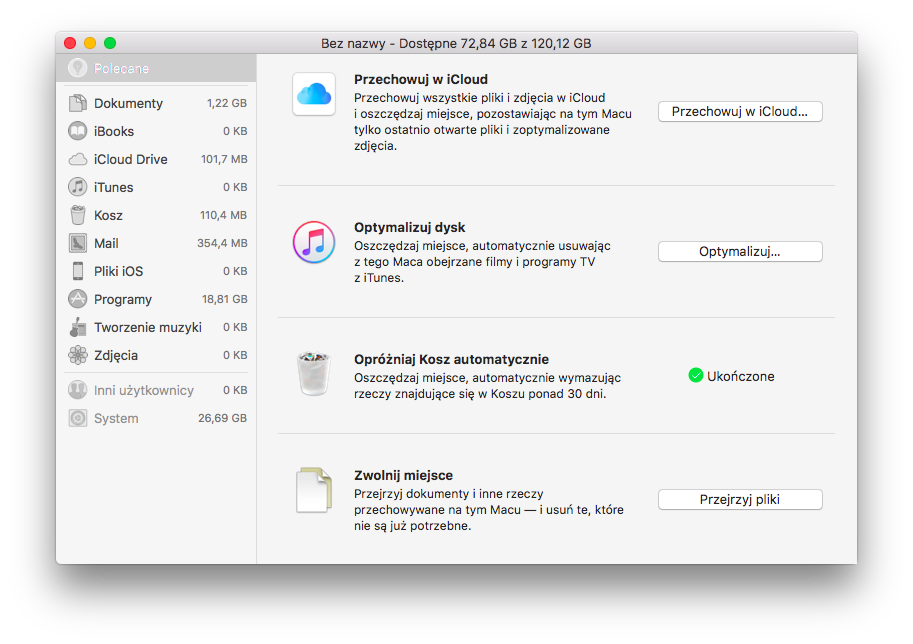
W celu skorzystania ze wzmiankowanej funkcji klikamy ikonę Apple w lewym górnym rogu ekranu komputera i przechodzimy do zakładki „Ten Mac”. Następnie, po otwarciu okienka z informacjami na temat naszego komputera, wybieramy w nim zakładkę „Pamięć masowa”. Zaznaczamy tam główny nasz dysk pamięci i klikamy przycisk „Zarządzaj”.
Zostaniemy teraz przeniesieni do okna z informacjami na temat komponentów w naszym komputerze. Możemy np. wybrać przechowywanie niektórych plików (zdjęć) w chmurze iCloud, co odciąży pamięć lokalną komputera. Możemy też wybrać opcję „Optymalizuj dysk”, która pozwoli na usunięcie tymczasowych i niepotrzebnych plików (np. obejrzane odcinki seriali i filmów). W ten sam sposób możemy też przejrzeć zbyt duże pliki, które znajdują się w naszym komputerze.
